win7开机自动连接宽带怎么操作 win7启动如何自动连接宽带
更新时间:2023-12-09 14:04:44作者:jkai
我们大家在win7操作系统的时候,我们小伙伴为了方便在使用win7电脑时,就想着win7电脑自动连接到宽带网络怎么设置,我们许多小伙伴对此操作都不太了解,那么win7启动如何自动连接宽带呢?接下来小编就带着大家一起来看看win7开机自动连接宽带怎么操作,快来学习一下吧。
具体方法:
1、首先,右击桌面“网络”图标,选择“属性”。

2、然后,在网络和共享中心中找到Internet选项,点击打开。
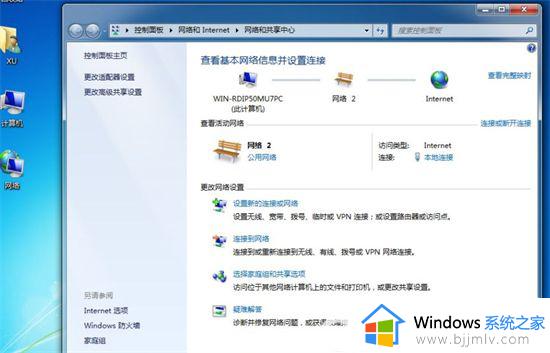
3、然后在Internet属性中,我们选择“连接”选项。
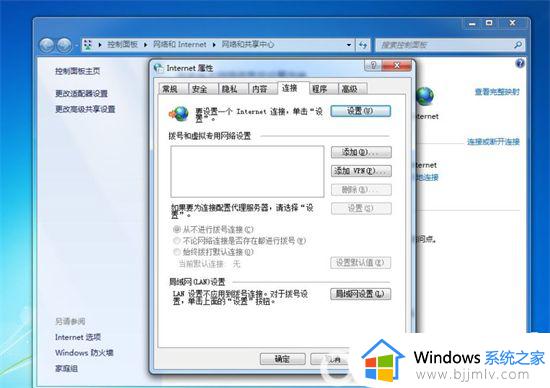
4、看到中间那里有几个拔号选项的,我们选择第三个“始终拔打默认接连”,再点击确定。
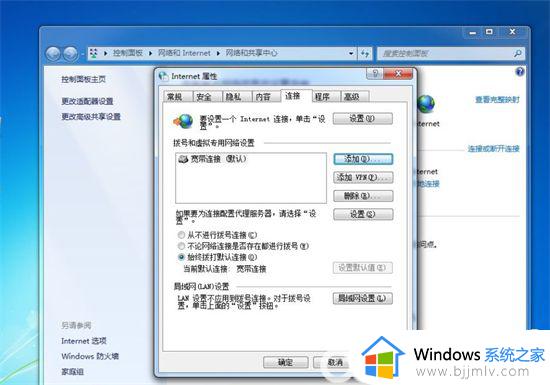
5、这样其实还不是最后完了,因为下次开机并不是马上自动连接宽带,还会跳出一个拔号连接的页面,我们在“自动连接”前面打勾,再点击连接即可。
以上全部内容就是小编带给大家的win7开机自动连接宽带操作方法详细内容分享啦,小伙伴们如果你们有需要的话就快点跟着小编一起来看看吧,希望能够帮助到你。
win7开机自动连接宽带怎么操作 win7启动如何自动连接宽带相关教程
- win7电脑怎么连接宽带 win7电脑宽带如何连接
- win7台式电脑怎么连接宽带网络 win7电脑如何连接网络宽带
- win7怎么联网宽带连接 win7系统怎么连接宽带连接
- win7连接宽带报错711怎么办 win7宽带连接711错误处理方法
- win7只有宽带连接没有wifi怎么办 win7只能宽带连接没有wifi连接如何处理
- win7创建宽带连接具体步骤 win 7系统怎么创建宽带连接
- windows7台式电脑怎么连接宽带网络 windows7台式电脑如何连接宽带
- win7怎么连宽带 win7系统连接宽带的方法
- win7只有宽带连接,没有无线连接怎么办 windows7只有宽带连接没有无线连接如何处理
- win7重装系统后怎么连接网络宽带 电脑重装win7系统后如何连接宽带网络
- win7系统如何设置开机问候语 win7电脑怎么设置开机问候语
- windows 7怎么升级为windows 11 win7如何升级到windows11系统
- 惠普电脑win10改win7 bios设置方法 hp电脑win10改win7怎么设置bios
- 惠普打印机win7驱动安装教程 win7惠普打印机驱动怎么安装
- 华为手机投屏到电脑win7的方法 华为手机怎么投屏到win7系统电脑上
- win7如何设置每天定时关机 win7设置每天定时关机命令方法
win7系统教程推荐
- 1 windows 7怎么升级为windows 11 win7如何升级到windows11系统
- 2 华为手机投屏到电脑win7的方法 华为手机怎么投屏到win7系统电脑上
- 3 win7如何更改文件类型 win7怎样更改文件类型
- 4 红色警戒win7黑屏怎么解决 win7红警进去黑屏的解决办法
- 5 win7如何查看剪贴板全部记录 win7怎么看剪贴板历史记录
- 6 win7开机蓝屏0x0000005a怎么办 win7蓝屏0x000000a5的解决方法
- 7 win7 msvcr110.dll丢失的解决方法 win7 msvcr110.dll丢失怎样修复
- 8 0x000003e3解决共享打印机win7的步骤 win7打印机共享错误0x000003e如何解决
- 9 win7没网如何安装网卡驱动 win7没有网络怎么安装网卡驱动
- 10 电脑怎么设置自动保存文件win7 win7电脑设置自动保存文档的方法
win7系统推荐
- 1 雨林木风ghost win7 64位优化稳定版下载v2024.07
- 2 惠普笔记本ghost win7 64位最新纯净版下载v2024.07
- 3 深度技术ghost win7 32位稳定精简版下载v2024.07
- 4 深度技术ghost win7 64位装机纯净版下载v2024.07
- 5 电脑公司ghost win7 64位中文专业版下载v2024.07
- 6 大地系统ghost win7 32位全新快速安装版下载v2024.07
- 7 电脑公司ghost win7 64位全新旗舰版下载v2024.07
- 8 雨林木风ghost win7 64位官网专业版下载v2024.06
- 9 深度技术ghost win7 32位万能纯净版下载v2024.06
- 10 联想笔记本ghost win7 32位永久免激活版下载v2024.06